前言:
我们一般在学习开发当中,需要用到linux服务器来模拟正式环境的项目部署,亦或是搭建一些服务,例如redis,mq等。那么我们如果去购买云服务器的话,那成本就太高了,作为一个程序员,必须要有自己的linux环境。那么接下来,我们就在windows上去安装一下VMware,然后去安装一个linux环境吧。
正文:
第一步:我们先去下载和安装VMware:
(1)我们可以到VMware的官网去下载VMware软件。下载地址为:https://my.vmware.com/en/web/vmware/downloads/info/slug/desktop_end_user_computing/vmware_workstation_pro/16_0
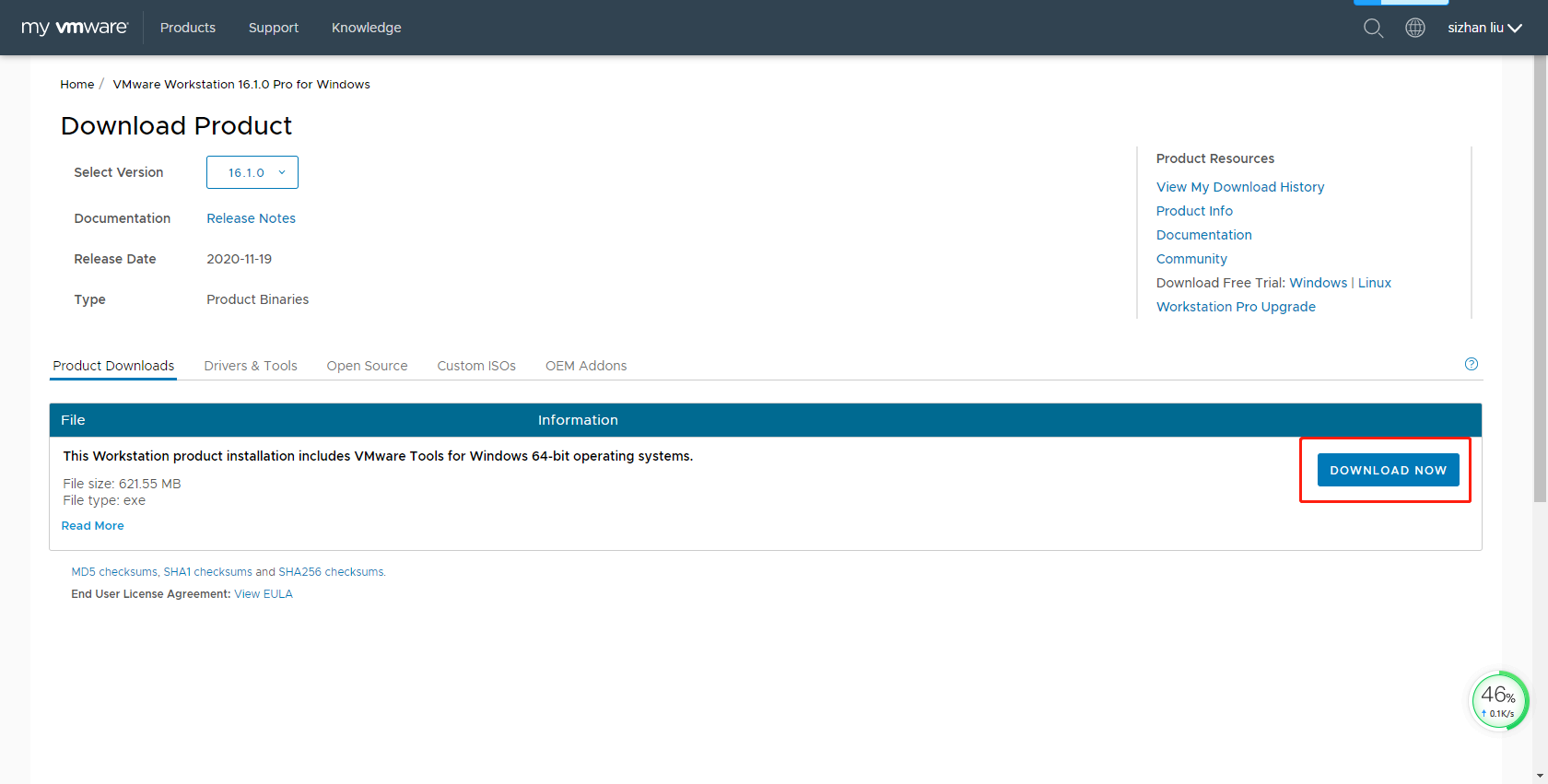
选择版本,然后点击按钮进行下载。如果要账号登录,请自行注册。
(2)下载完之后,打开安装包:(一直默认点击下一步即可。中间记得选择你自己的安装路径)
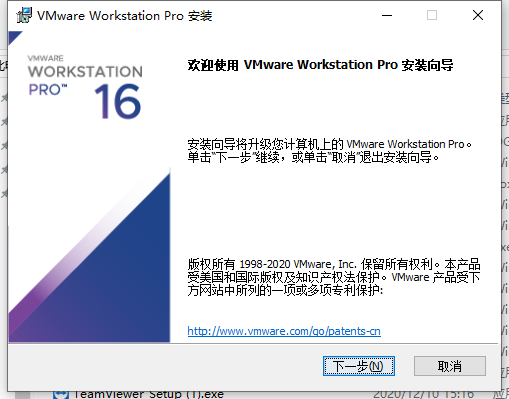
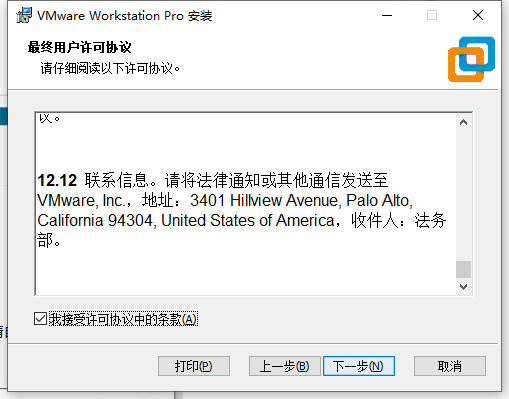
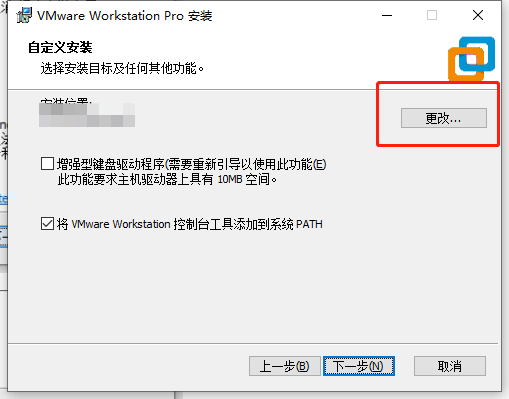
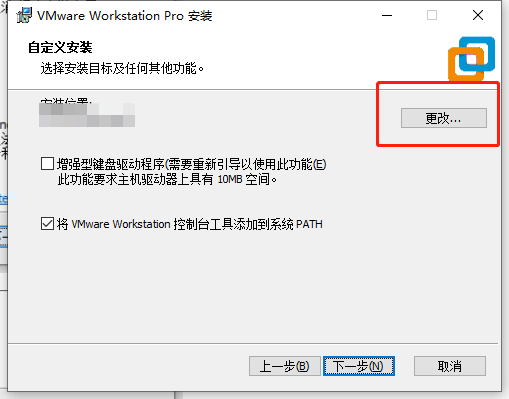
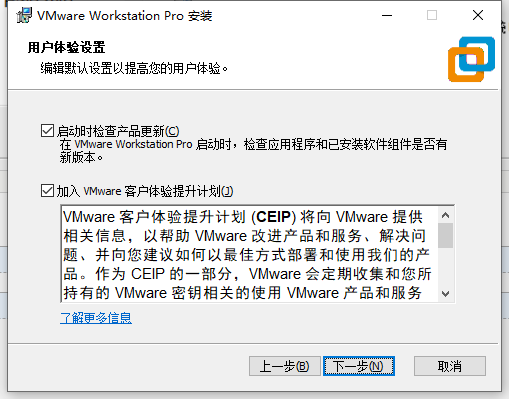
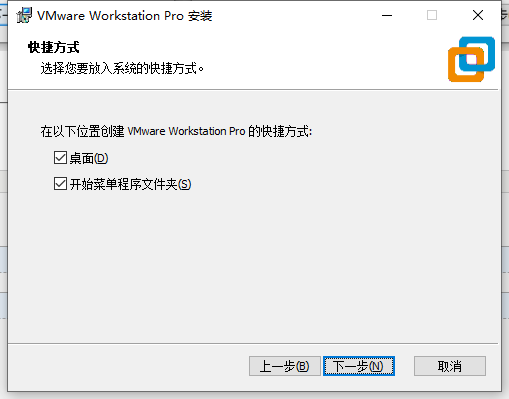
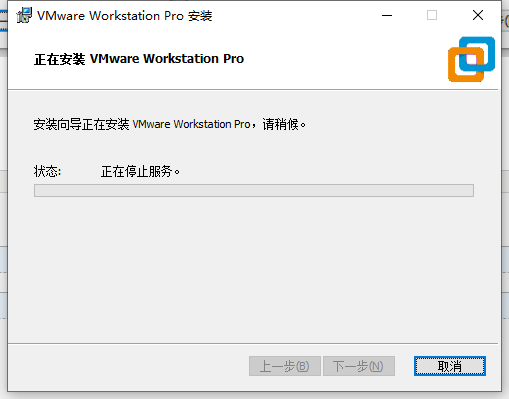
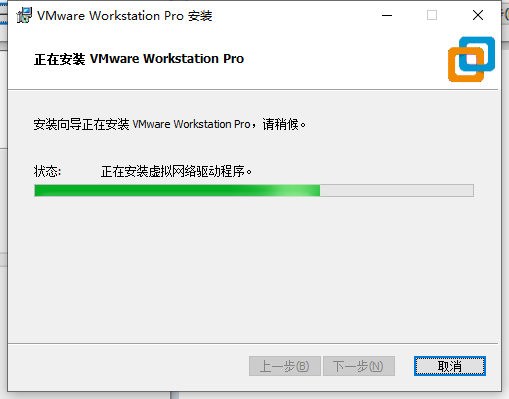
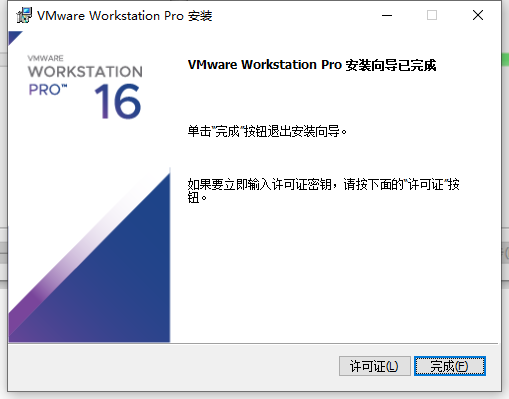
(3)到此,vmware下载安装完成。
第二步:我们在vmware上,去安装一个linux系统。
(1)vmware安装完成之后,打开vmware软件。点击创建新的虚拟机
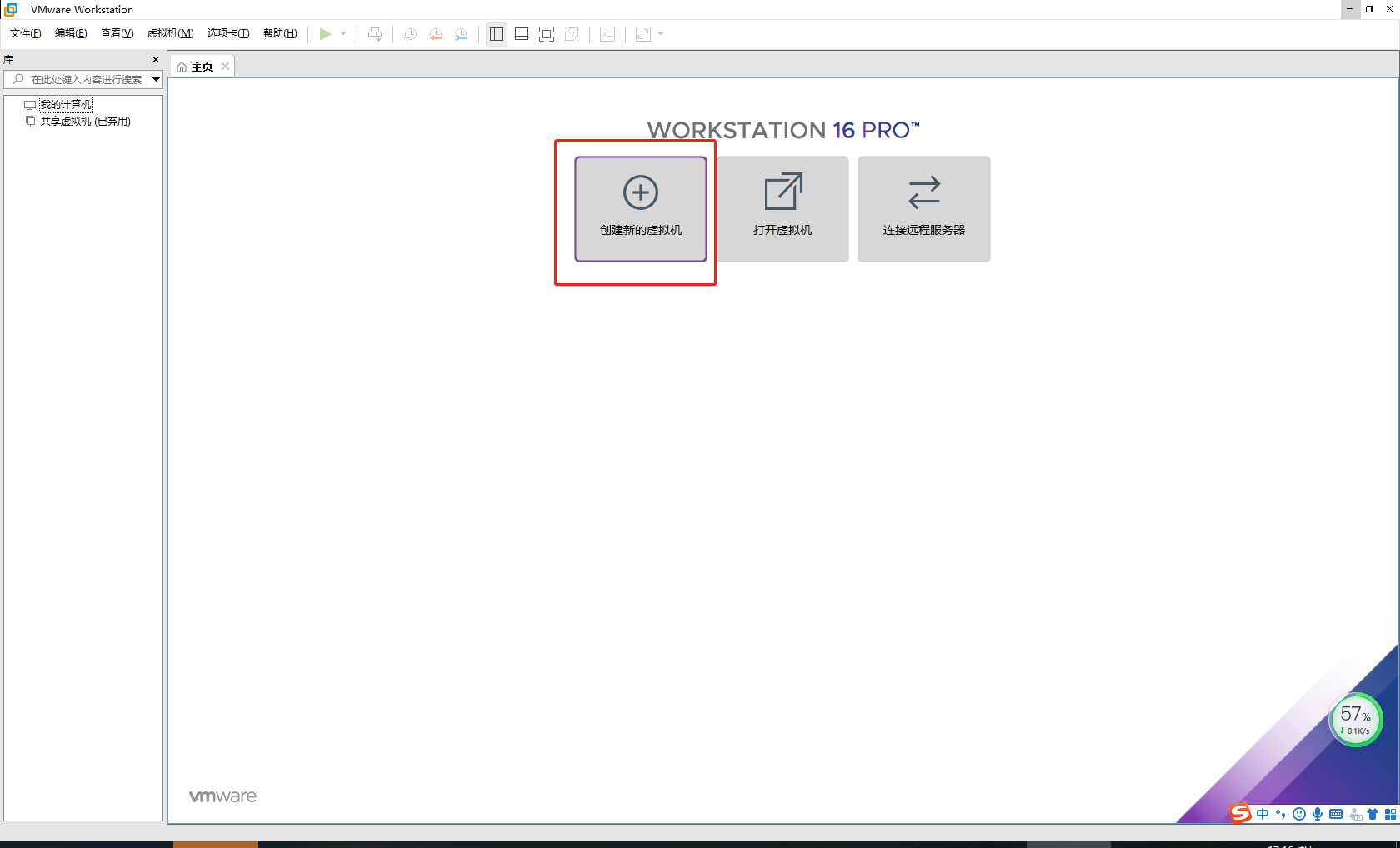
(2)按照图片的选择,操作即可:
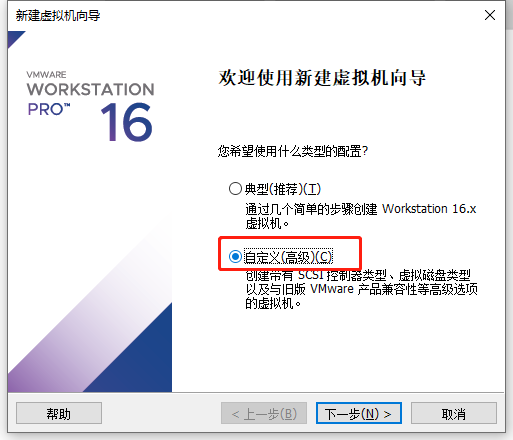
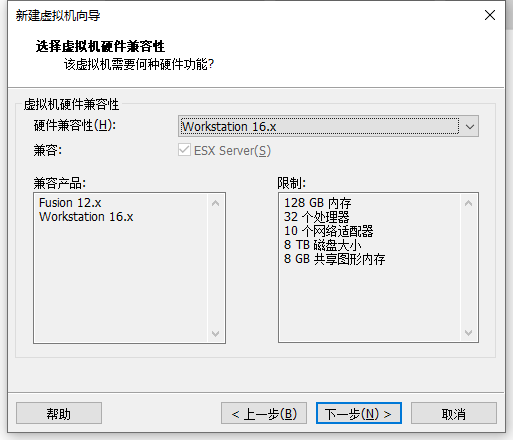
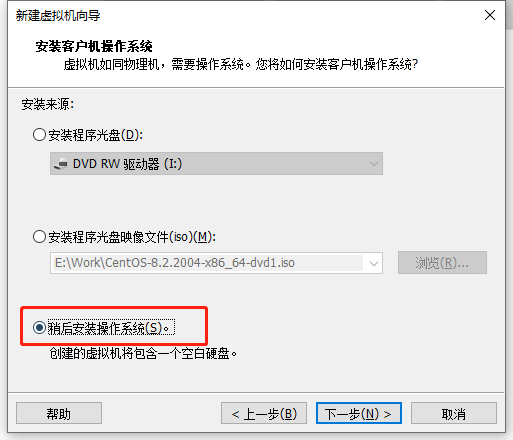
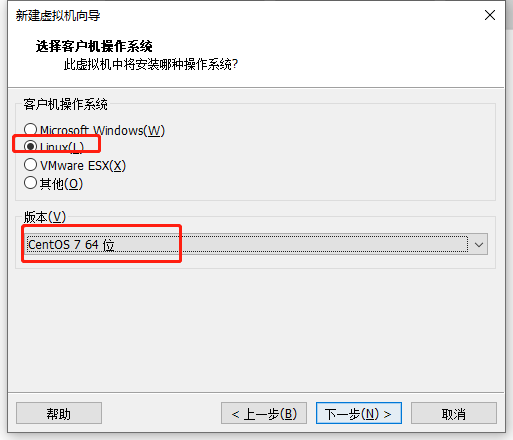
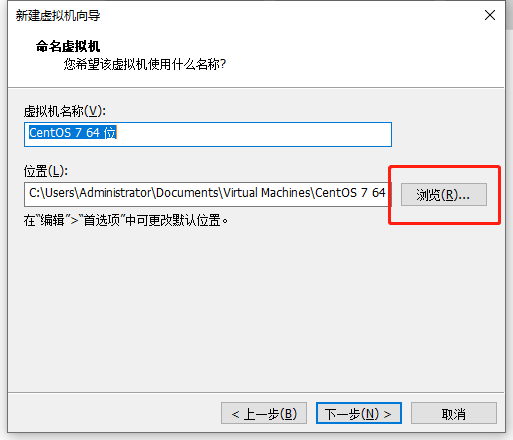
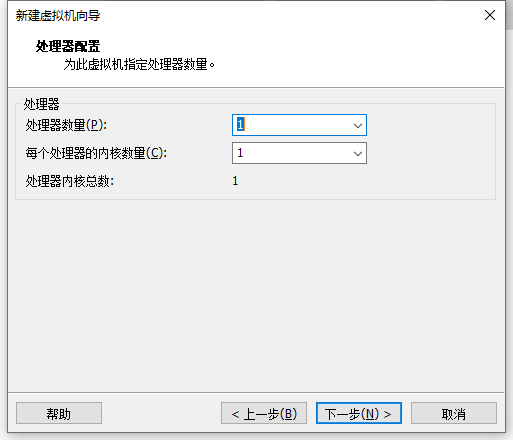
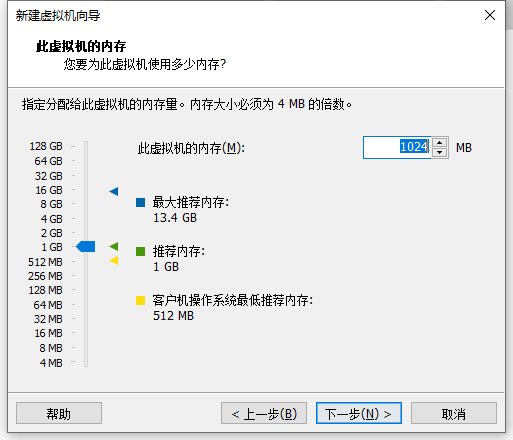

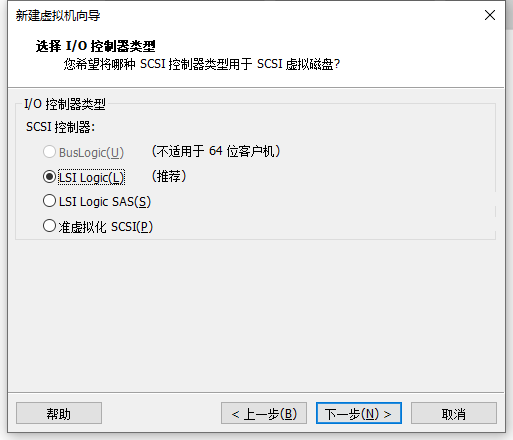
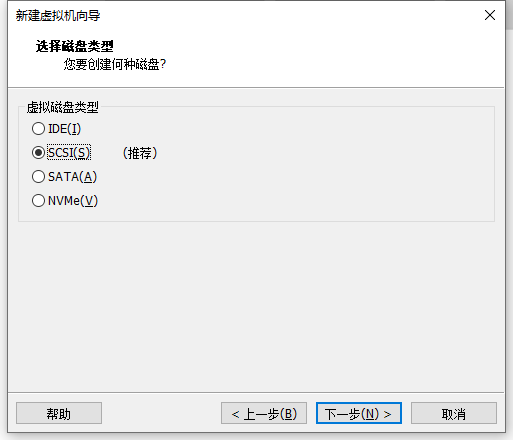
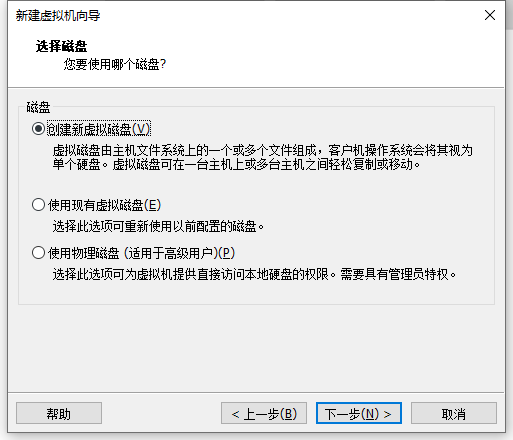

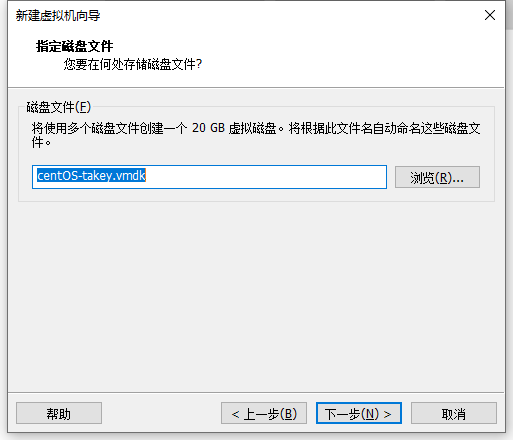
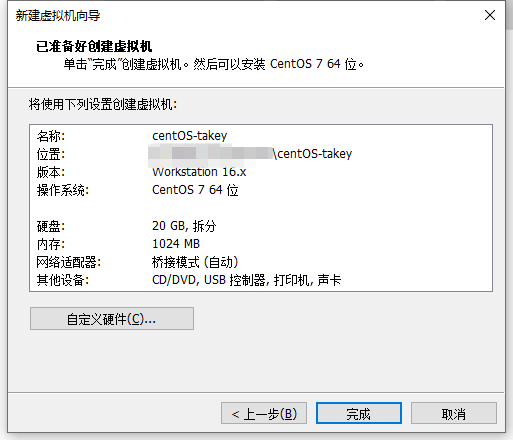
(3)看到此画面之后,点击CD/DVD,
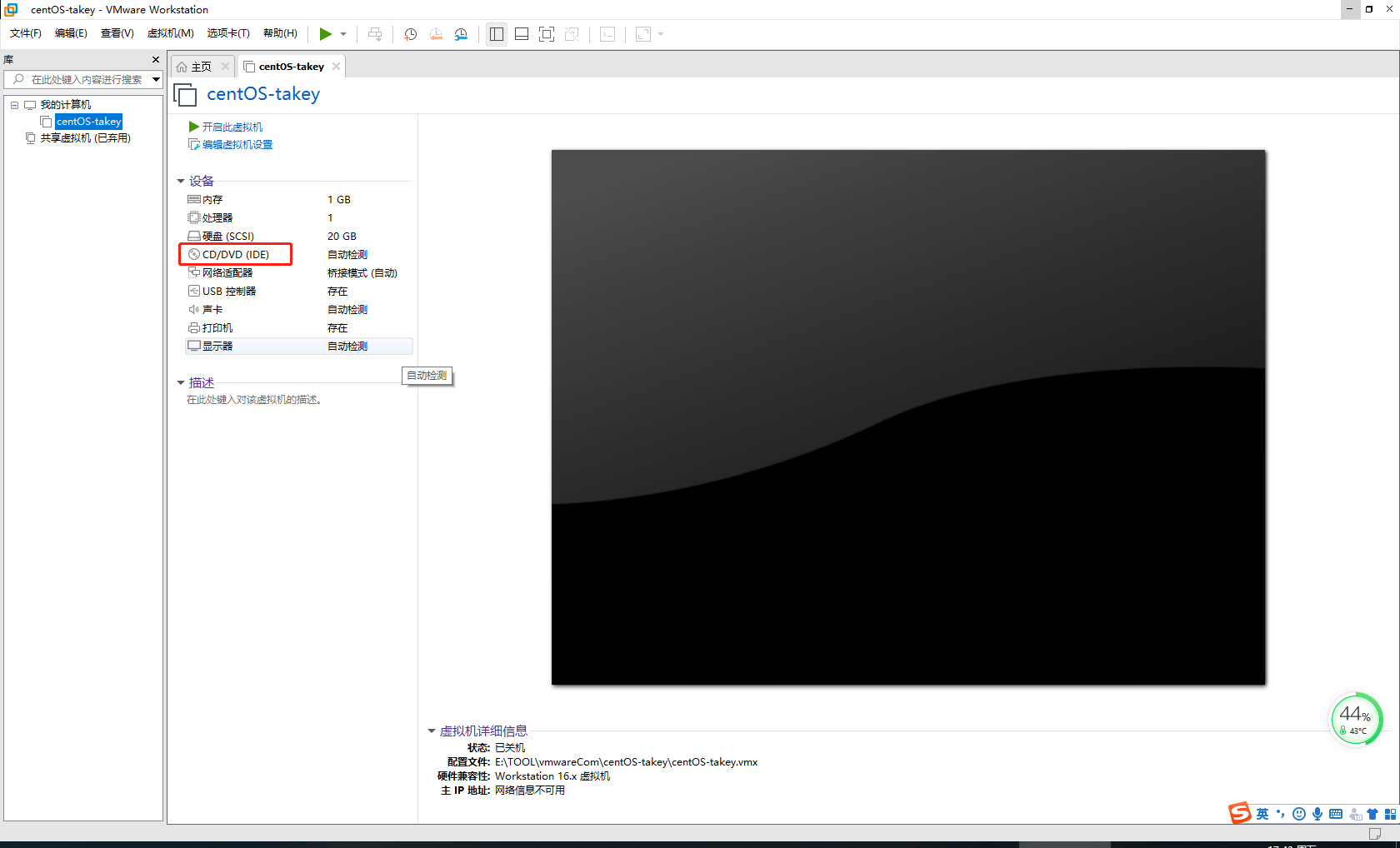
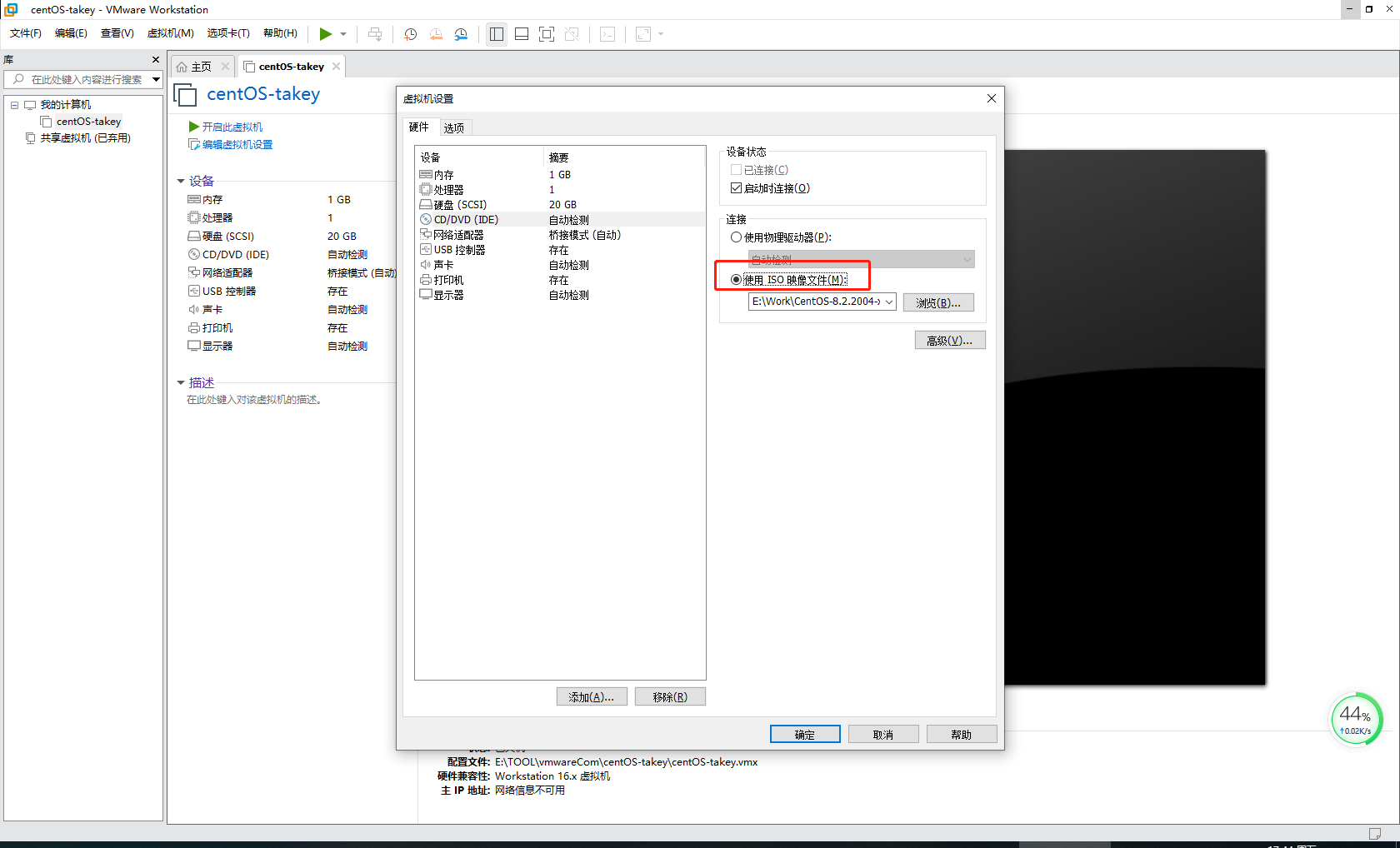
这里我们需要一个ISO镜像。那么得去官网下载,官网地址:http://mirror.bit.edu.cn/centos/7.9.2009/isos/x86_64/
选择镜像进行下载即可。

下载完成之后,将文件选择进来,确定
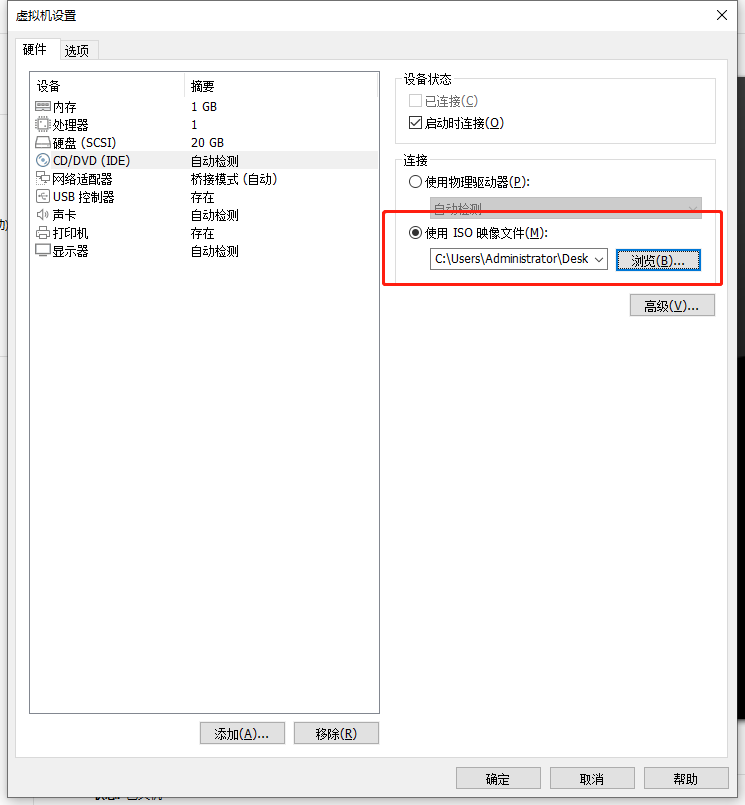
然后开启虚拟机,等待一小段安装时间....
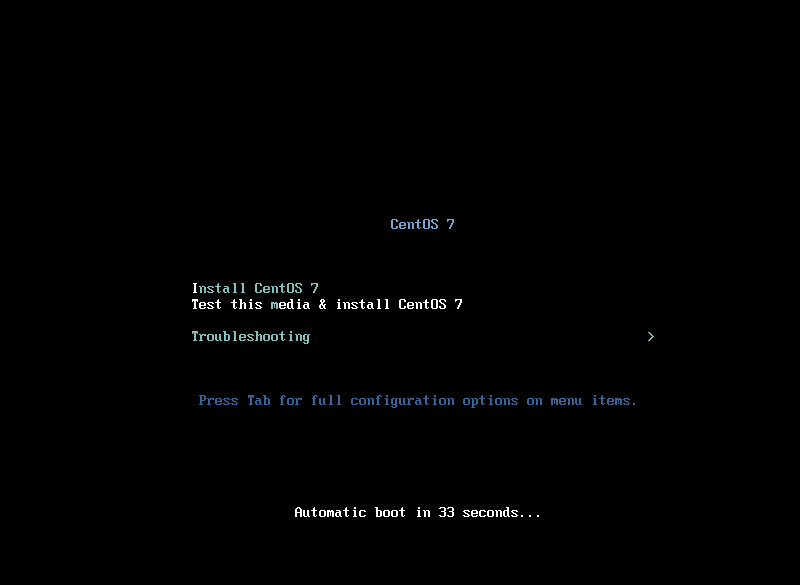
ok,等待一段时间后,会来到这个界面:
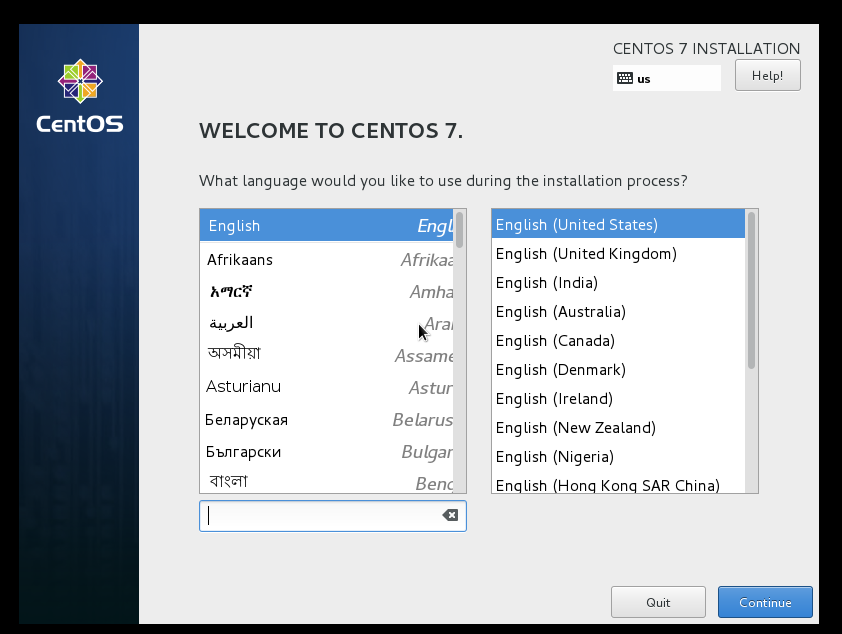
拖动到下面选择中文:
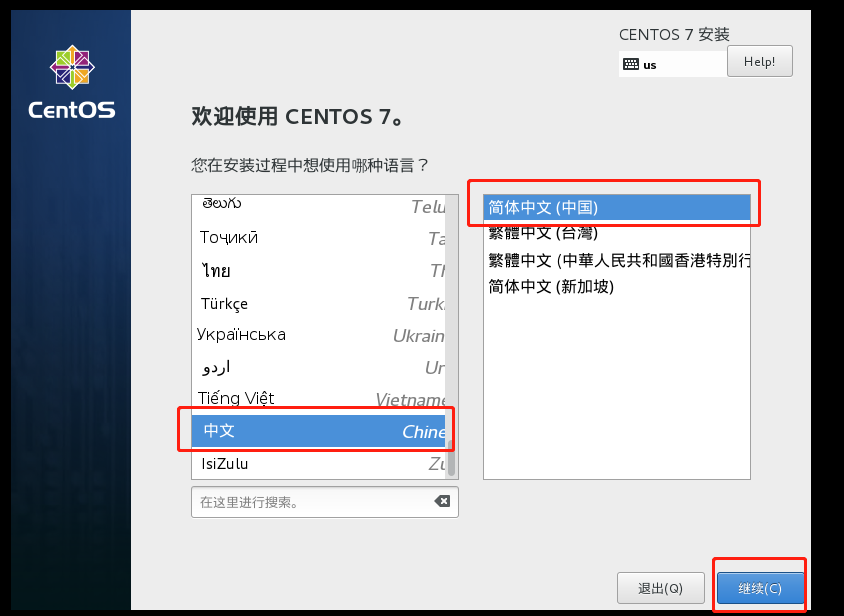
接着,可以看到这个界面:
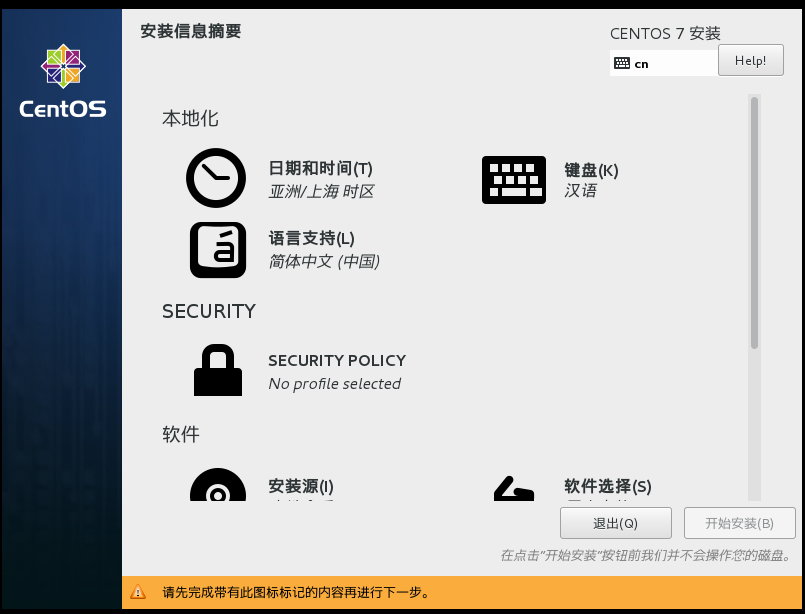
在这里我们需要选择一下时区:
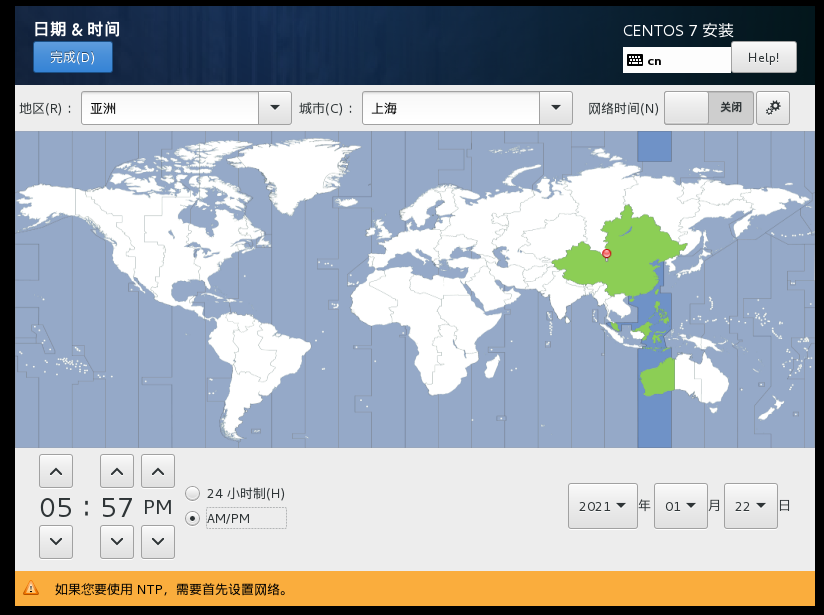
还有软件选择需要修改一下,这里可以选择你想安装的系统(包括有界面或者无界面等)
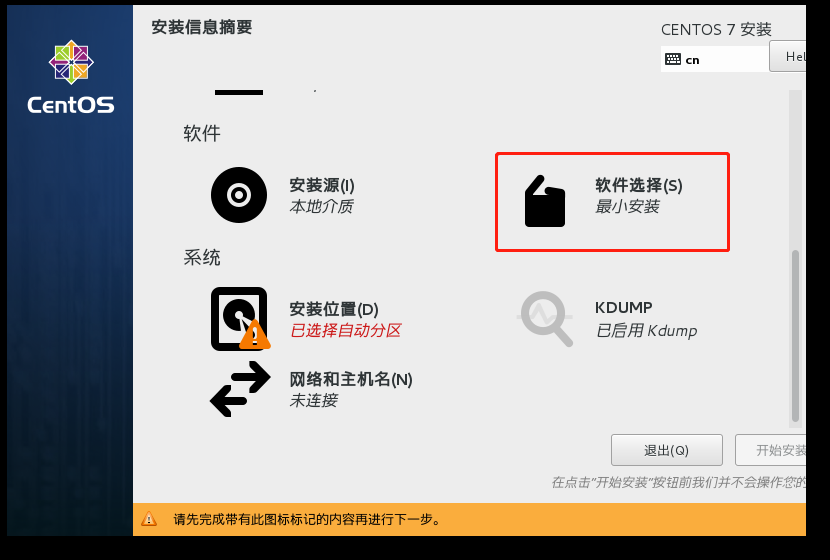
我们选择 “基础设施服务器”:这个适合我们开发的使用用命令操作。
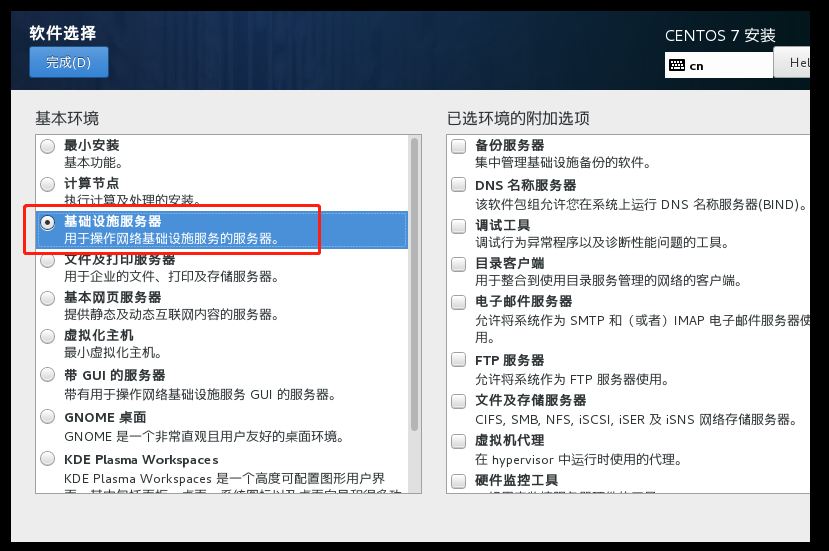
点击完成之后,到下一个界面:我们设置一下root权限的用户名和密码:然后点击安装,继续等待一小段时间...之后点击重启即可。
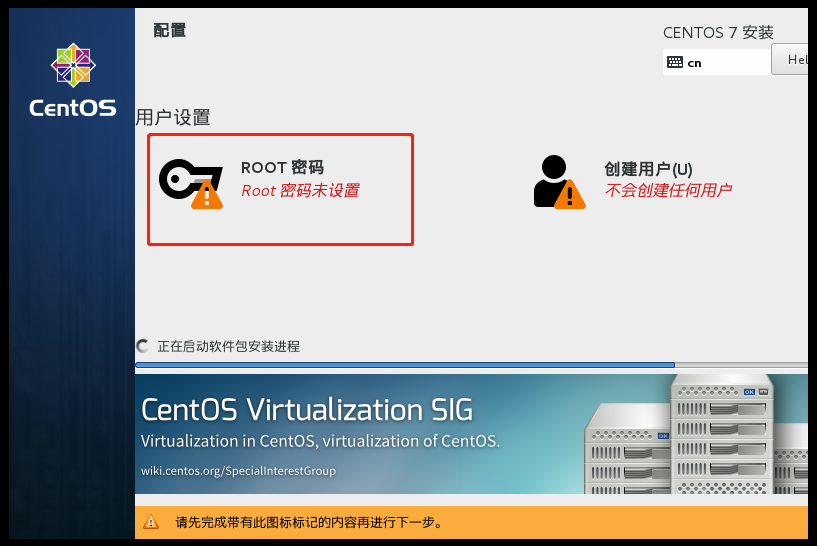
到了这个界面,我们输入我们设置的账号和密码:
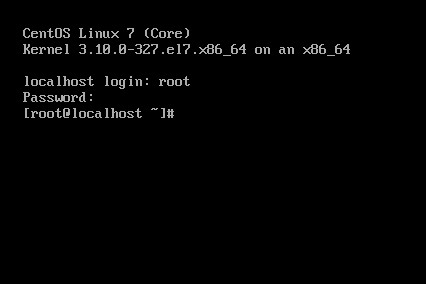
到此我们已经安装完成。但是我们还得继续配置一下上网,这里才是重点,前面的一般都没什么难度。一路下来也应该没什么阻碍,但是很多人都会卡在网络配置这里。
那么,让我们来访问一下百度,输入命令 ping www.baidu.com
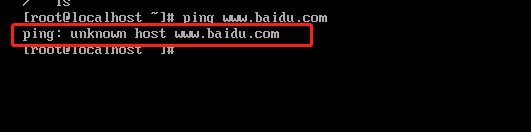
我们发现,并不能访问通。
(4)配置网络:
我们在前面选择了桥接模式网络配置,所以这里也是按照桥接模式来配置。所谓桥接模式,就是你的虚拟机跟你的windows机器在同一个局域网。网关一样。
第一步:我们配置一下这个文件,vim /etc/sysconfig/network-scripts/ifcfg-eno16777736
配置文件内容参考下面:
TYPE=Ethernet # 网络类型为以太网(这个默认设置为以太网) BOOTPROTO=static # 手动分配ip (这个是手动分配ip,如果我们选择自动的话,ip会有变化,不利于我们xshell连接) DEVICE=eno16777736 # 网卡设备名,设备名一定要跟文件名一致 (这个名字跟这个文件名称一致就可以了) ONBOOT=yes # 该网卡是否随网络服务启动 (这个要是yes,不能为no) IPADDR=192.168.0.60 # 该网卡ip地址 (这个是本机的ip地址,你可以在windows机器上查看一下ip,然后设置一个跟windows机器同一网段的ip即可) NETMASK=255.255.255.0 # 子网掩码 (子网掩码跟windows机器一样) GATEWAY=192.168.0.1 # 网关 (网关跟windows机器一样) DNS1=8.8.8.8 # DNS,8.8.8.8为Google提供的免费DNS服务器的IP地址 (DNS服务器,我们使用谷歌免费的服务器,8.8.8.8)
这一步配置完成之后,执行命令 service network restart ,重新启动一下网络配置,然后再ping www.baidu.com。一般情况下就可以了。如果还不能联网的话,就做第二步,
第二步:我们去/etc/sysconfig/network 这个文件下,添加一条配置
NETWORKING=yes # 网络是否工作,此处一定不能为no
第三步:配置公共的DNS服务(可选操作,一般第一步成功后,这一步可以忽略):
在/etc/resolv.conf文件里增加如下配置
nameserver 8.8.8.8
第四步:关闭防火墙,有时候防火墙会限制我们的操作。我们可以对其关闭:
命令:systemctl stop firewalld # 临时关闭防火墙
systemctl disable firewalld # 禁止开机启动
执行第一个命令后,只是临时关闭,重启后,又开启了。要执行第二个才能禁止开机启动。